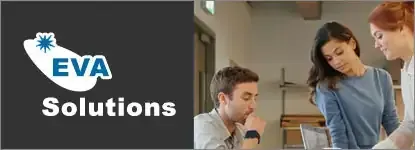Les outils de sélection manuelle
1) Sélectionner avec l’outil Lasso.
L’outil permet de sélectionner une portion d’image en réalisant un tracé à main levée. Cliquez sur Outil Lasso dans la palette d’Outils. Le panneau de contrôle de l’outil Lasso s’affiche. Les options Contour progressif, Lissage et Sélectionner et masquer sont identiques à l’outil Rectangle de sélection. Cliquez sur l’image et faites glisser le pointeur autour de la zone à sélectionner. Si vous souhaitez tracer une droite, maintenez la touche [Alt] sur PC ou [Option] sur Mac et cliquez à chaque extrémité. Ne relâchez pas la souris si vous désirez alterner droite et dessin libre. Lorsque vous désirez terminer votre sélection, relâchez le bouton de la souris.
2) Sélectionner grâce à l’outil Lasso polygonal.
L’outil Lasso polygonal s’utilise de la même manière que le Lasso standard mais permet de tracer des droites. Cliquez sur Outil Lasso dans la palette d’Outils, maintenez le bouton de la souris appuyé. Choisissez Outil Lasso polygonal. Cliquez sur l’image afin de définir un point d’origine et répétez l’action à chaque extrémité. Si vous voulez tracer des droites avec un angle de 45°, maintenez la touche [Shift] enfoncée. Si vous souhaitez alterner avec un tracé à main levée, gardez la touche [Alt] sur PC ou [Option] sur Mac enfoncée et dessinez simultanément votre sélection. Pour terminer la sélection, positionnez-vous sur le point de départ de votre sélection (un petit cercle apparaît à droite du pointeur) et cliquez. Vous pouvez également effectuer un double clic ou cliquer en gardant enfoncée la touche [Ctrl] sur PC ou [Option] sur Mac.
1) Sélectionner grâce à l’outil Lasso magnétique.
L’outil Lasso magnétique permet de réaliser des sélections délicates en collant précisément au contour et en positionnant à chaque clic un point d’ancrage. Si la délimitation est assez nette, il n’est pas besoin de cliquer, la sélection s’effectuera en faisant glisser la souris. Cliquez sur Outil Lasso dans la palette d’Outils, maintenez le bouton de la souris enfoncé. Choisissez Outil Lasso magnétique. Le panneau de contrôle affiche les paramètres du Lasso magnétique. On retrouve ici les outils Nouvelle Sélection, Ajouter à la sélection, Soustraire de la sélection, Intersection avec la sélection. Également Contour progressif, Lissage et le bouton Sélectionner et masquer.
Avec en supplément :
- - L : Définit la distance (de 1 à 256 pixels) à partir de laquelle le lasso magnétique détecte le contour.
- - Contraste : Spécifie la sensibilité de la détection des contours allant de 1 à 100 %. Pour les contours les moins contrastés, définissez une valeur basse.
- - Fréquence : Permet de placer plus ou moins souvent les points d’ancrage de la sélection en paramétrant de 0 à 100.
Si vous travaillez avec un stylet, vous pouvez activer ou désactiver l’option de réglage de la largeur en fonction de la pression du stylet grâce à l'outil Régler la largeur de la plume en fonction de la pression du style; Pour réaliser une sélection avec le Lasso magnétique, cliquez sur le point de départ de votre sélection et faites glisser la souris pour délimiter automatiquement le cadre de sélection. Cliquez chaque fois que vous souhaitez positionner un point d’ancrage. Pour supprimer un point d’ancrage qui ne vous convient pas, appuyez sur la touche [Suppr] ou [Retour arrière] de votre clavier.
Si vous désirez tracer des droites, utilisez la même méthode que pour le Lasso standard. Pour terminer une sélection, glissez jusqu’au point de départ (un petit cercle s’affiche à droite du pointeur) et cliquez. Vous pouvez également effectuer un double clic, appuyer sur la touche [Entrée] ou bien cliquer en maintenant enfoncée la touche [Ctrl] (PC) ou [Cmd] (Mac) : la sélection se referme automatiquement. Le Lasso magnétique ne fonctionne pas pour des images 32 bits.
Issu de notre Programme de Formation
Photoshop Débutant (archive)
Exploitez toute la puissance du traitement d'image avec le logiciel Photoshop. Maîtrisez les outils de retouche, de colorimétrie, de transformation. Prenez en main toute l'interface Photoshop et employez librement votre créativité.